Sistemul de programare a service-ului (SPS) este o aplicație PC care actualizează (programează sau reprogramează) fișierele de calibrare flash care sunt stocate în ECM-ul unui vehicul. Pentru a face acest lucru, aplicația citește informațiile VIN de pe vehicul, extrage datele de actualizare corecte din fișierele de date ale aplicației SPS, apoi actualizează memoria reprogramabilă a vehiculului cu aceste date.
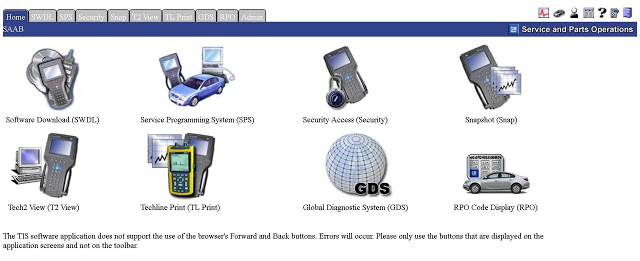
Programarea modulului de control electronic (ECM) cu GM SPS
1.Rotiți contactul vehiculului în poziția ON (nu porniți motorul).
2.De pe desktop-ul Windows, faceți dublu clic pe pictograma TIS 2000. Aceasta afișează fereastra TIS 2000 – Application Selection (Selectare aplicație).
3.Faceți clic pe pictograma Service Programming System (Sistem de programare a service-ului) pentru a porni aplicația SPS. Aceasta afișează fereastra Select Diagnostic Tool and Programming Process (Selectare instrument de diagnosticare și proces de programare) a sistemului SPS.
4.Selectați următoarele:
a) În zona Select Diagnostic Tool (Selectare instrument de diagnosticare), selectați Pass-Thru.
Nota: Opțiunea Information Only/PROM Data (Numai informații/Date PROM) afișează datele PROM sau de calibrare pentru un vehicul.
b) În zona Select Programming Process (Selectați procesul de programare), selectați una dintre următoarele:
- Select Reprogram ECU (Reprogramați ECU) pentru a reprograma (reanaliza sau calibra) ECM-ul (ECU) selectat.
- Select Replace and Program ECU (Înlocuiți și programați ECU) pentru a programa un nou ECM.
c) În zona Select ECU Location (Selectați locația ECU), selectați Vehicle (Vehicul).
Nota: Opțiunea OBPA se aplică numai dacă este disponibil un adaptor de programare off-board (J41207-C) pentru Tech 2 Flash.
d) Faceți clic pe butonul Next (Următorul) pentru a continua. Se afișează fereastra Determinați vehiculul.
5. Faceți următoarele în această fereastră:
a) Treceți peste zona VIN. Nu este necesar să introduceți un VIN.
b) În zona Vehicle Data (Date vehicul), pentru fiecare element, faceți clic pe săgețile în jos (în partea dreaptă a fiecărui rând) și selectați opțiunile corecte pentru marca de vânzare a vehiculului, anul modelului, tipul de vehicul, linia mașinii și tipul (tipurile) de motor.
c) Când ați terminat, faceți clic pe butonul Next (Următorul). Aceasta afișează o instrucțiune de conectare
6. Faceți următoarele:
a) Urmați instrucțiunile de pe fereastră. Verificați de două ori următoarele:
- Pentru Tech 2 Flash, apăsați tasta de pornire pentru a porni Tech 2 Flash și apoi asigurați-vă că acesta afișează ecranul cu numărul de versiune.
- Pentru instrumentul de scanare Next Generation, apăsați tasta de pornire pentru a porni instrumentul de scanare și apoi selectați Reprogramare GM SPS. Setați rata de baud pentru PC selectând CONFIGURATION > I/O management > Pass-thru > Properties > Baud >38400, 57600, sau 19200 (oricare funcționează cel mai bine) >OK. Utilizați Exit (Ieșire) pentru a reveni la ecranul Service Programming (Programare servicii). Apoi asigurați-vă că unealta de scanare afișează ecranul GM Reflash Pass-Thru Mode.
Atenție: Nu modificați rata de baud după ce ați început procesul de programare.
- Asigurați-vă că cheia autovehiculului este în poziția de funcționare și că bateria este complet încărcată. Este permisă utilizarea
- a) pachetului de amplificare, dar nu a unui încărcător de baterie!
- b) Faceți clic pe butonul Next (Următorul) pentru a continua.
7. Este posibil să apară un mesaj de avertizare SPS pentru a vă avertiza că trebuie să introduceți numărul VIN. În acest caz, faceți clic pe butonul OK pentru a continua. Se afișează fereastra Validate VIN (Validare VIN).
8. Verificați VIN-ul care este citit automat de la vehicul (comparați-l cu plăcuța VIN a vehiculului) sau introduceți manual VIN-ul. Apoi faceți clic pe butonul Next (Următorul) pentru a continua. Se afișează fereastra Supported Controllers (Controlere acceptate).
Nota: Dacă apare o fereastră cu opțiuni, introduceți toate informațiile necesare și apoi faceți clic pe butonul Next (Următorul) pentru a continua. De asemenea, dacă trebuie să introduceți un număr VCI, apare un mesaj care vă informează în acest sens.
9. În fereastra Supported Controllers (Controlere acceptate), efectuați următoarele:
a) În zona Select Controller (Selectați controlerul), selectați controlerul de programat.
b În zona Select Programming Type (Selectați tipul de programare), urmați acești pași:
- În primul rând, selectați Normal pentru a actualiza o calibrare existentă sau pentru a programa un nou controler.
- Dacă este necesar un număr VCI, contactați dealerul dumneavoastră. Odată obținut numărul VCI, selectați VCI (Vehicle Configuration Index – Indice de configurare a vehiculului) în secțiunea Select Programming Type (Selectați tipul de programare) pentru a actualiza o calibrare existentă sau pentru a programa un nou controler pe vehicule noi pentru care codul VIN nu se află încă în baza de date SPS. De asemenea, selectați VCI sub Select Programming Type (Selectați tipul de programare) pentru a programa (calibra) un vehicul pentru o transmisie diferită sau pentru a calibra vitezometrul în cazul modificării dimensiunii anvelopelor sau a raportului dintre punți.
Nota: Selecția Reconfigure (Reconfigurare) nu este suportată pentru toate vehiculele, nu se recomandă alegerea acestei selecții.
c) Faceți clic pe butonul Next (Următorul) pentru a continua. În funcție de tipul de controler și de tipul de programare pe care l-ați introdus, se afișează fie fereastra de selecție a calibrării, fie o casetă de dialog care solicită mai multe informații (informații de reconfigurare, un număr de piesă sau numărul VCI).
10. Dacă ați selectat un controler care necesită informații suplimentare, apare o casetă de dialog de solicitare a informațiilor. în cazul în care apare această casetă de dialog, efectuați următoarele (în caz contrar, săriți peste acest pas.)
a) Obțineți informațiile necesare utilizând instrumentul de scanare Tech 2 sau Next Generation, după cum urmează:
- Dacă utilizați instrumentul de scanare Tech 2 pentru procedura passthru, ieșiți din procedură și utilizați instrumentul de scanare pentru a scana vehiculul și a solicita informațiile despre modul (controler).
- Dacă utilizați unealta de scanare Next Generation pentru procedura pass-thru și aveți afișat ecranul GM Reflash Pass-Thru Mode, apăsați tasta Enter pentru a afișa lista controllerelor. Selectați controlerul din listă și apăsați tasta Enter pentru a afișa informațiile despre modul (controler). notați informațiile necesare și apăsați din nou tasta Enter pentru a reveni la Pass-Thru Mode.
- b) Selectați valoarea corectă din lista derulantă și apoi faceți clic pe butonul OK pentru a continua.
Nota: Dacă valoarea corectă nu se află în listă, nu programați controlerul; ieșiți din această procedură.
11. Dacă ați selectat VCI ca tip de programare,apare o casetă de dialog pentru introducerea numărului VCI. Dacă apare această casetă de dialog, procedați după cum urmează. (În caz contrar, săriți peste acest pas.)
a) Introduceți numărul VCI în caseta VCI.
Nota: Dacă există un ZERO (0) în casetă, ștergeți-l înainte de a introduce numărul VCI.
b) Faceți clic pe butonul OK.
12. Vizualizați descrierile istoricului fișierelor de calibrare pentru controlerul care este programat; de exemplu, Powertrain (PCM) sau Vehicle Control Module (VCM). Selectați fișierul (fișierele) pentru actualizarea controlerului după cum urmează:
a) Folosiți următoarele informații pentru a determina ce fișier (fișiere) să selectați:
- Vehiculele cu PCM-uri se afișează ca o singură „filă” care rezumă toate fișierele de calibrare pentru vehicul.
- Vehiculele cu VCM-uri se afișează ca mai multe „file” – una pentru fiecare fișier de calibrare distinct conținut în VCM. Trebuie să se facă o selecție în fiecare filă pentru a selecta cu succes fișierele de programare.
- Fereastra enumeră calibrările valide pentru VIN-ul introdus. Selectarea calibrării corecte este critică. Verificați istoricul fiecărei calibrări. istoricul enumeră o explicație a fișierului de calibrare, spunând la ce se referă calibrarea și dacă aceasta înlocuiește alte calibrări. Numerele buletinelor aferente sunt uneori listate împreună cu fișierele de calibrare. Citiți cele mai recente buletine pentru a fi la curent cu motivele pentru care au fost lansate anumite calibrări. Pe baza istoricului și a buletinelor, selectați fișierul de calibrare corespunzător.
Nota: Dacă calibrările sunt identice, apare caseta NAODRUI Control (Figura 2.21) care indică faptul că calibrările selectate sunt deja calibrările curente din modulul de control. Faceți clic pe OK și Back out (Înapoi) sau faceți clic pe Cancel (Anulare) în ecranul Summary (Rezumat).
Important:
- Înainte de a continua, consultați orice buletin de service identificat pentru calibrare și urmați toți pașii specifici înainte de a începe programarea.
- b) Faceți clic pe caseta (casetele) corespunzătoare pentru a selecta fișierul (fișierele) de calibrare.
- c) Faceți clic pe butonul Next (Următorul) pentru a continua. Se afișează fereastra Rezumat.
Nota: Dacă apare un mesaj de avertizare despre Tech 2,urmați instrucțiunile și apoi faceți clic pe butonul OK
13. Fereastra Rezumat afișează un rezumat al selecțiilor de calibrare care urmează să fie programate în controler. Confirmați selecțiile și faceți clic pe butonul Next (Următorul) pentru a începe programarea.
.